Liste der Optionen
Die folgenden Gruppen und Optionen werden angezeigt.
Umgrenzungen (Gruppe)
- Punkte auswählen
-
Legt eine Schraffurumgrenzung durch Auswahl eines Punkts in einem geschlossenen Bereich fest, der durch ein oder mehrere Objekte gebildet wird.
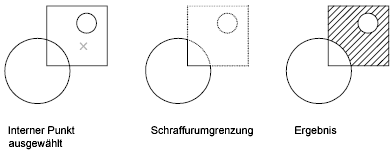
- Wählen
-
Fügt der ausgewählten Schraffur Schraffurflächen hinzu, indem auf Basis von ausgewählten Objekten eine Begrenzung festgelegt wird.
Wenn Sie diese Option verwenden, werden interne Objekte nicht automatisch erkannt. Markieren Sie stattdessen die Objekte innerhalb der ausgewählten Umgrenzung, damit die Objekte gemäß dem aktuellen Inselerkennungsstil schraffiert oder gefüllt werden.
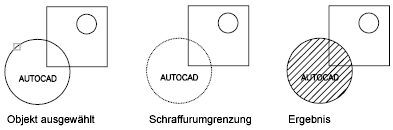
Zum Erstellen eines nicht schraffierten Bereichs um den Text muss der Text im Auswahlsatz enthalten sein.
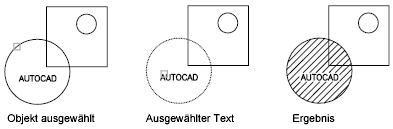
Bei der Auswahl von Objekten können Sie jederzeit durch Rechtsklick in den Zeichenbereich ein Kontextmenü anzeigen lassen. Sie können die letzte Auswahl oder alle Auswahlen rückgängig machen, die Auswahlmethode wechseln, den Inselerkennungsstil ändern oder eine Voransicht der Schraffur oder abgestuften Füllung anzeigen lassen.
- Entfernen
-
Entfernt alle zuvor hinzugefügten Objekte aus der Umgrenzungsdefinition.
- Neu erstellen
-
Um die ausgewählte Schraffur oder Füllung wird eine Polylinie oder eine Region erstellt, mit der das Schraffurobjekt optional verbunden werden kann.
- Anzeigen von Umgrenzungsobjekten
-
Zeigt Begrenzungsgriff-Steuerelemente an, die Sie verwenden können, um mit Griffen sowohl die Begrenzung als auch das ausgewählte Schraffurobjekt zu bearbeiten.
Wenn Sie eine nicht-assoziative Schraffur auswählen, werden die Schraffurumgrenzungsgriffe automatisch angezeigt. Wenn Sie eine assoziative Schraffur auswählen, wird ein einzelner Schraffurgriffpunkt angezeigt, es sei denn, Sie wählen die Option Begrenzungsobjekte anzeigen aus. Sie können eine assoziative Schraffur nur bearbeiten, indem Sie die zugehörigen Umgrenzungsobjekte mit Griffen bearbeiten.
- Umgrenzungsobjekte beibehalten
- Legt fest, wie Schraffurumgrenzungsobjekte behandelt werden. Dabei gibt es folgende Optionen
- Begrenzungen nicht beibehalten. (Nur während der Schraffurerstellung verfügbar) Erstellt kein separates Schraffurumgrenzungsobjekt.
- Begrenzungen beibehalten - Polylinie. (Nur während der Schraffurerstellung verfügbar) Erstellt eine Polylinie, die das Schraffurobjekt enthält.
- Begrenzungen beibehalten - Region. (Nur während der Schraffurerstellung verfügbar) Erstellt ein Regionsobjekt, das das Schraffurobjekt enthält.
- Neuen Umgrenzungssatz auswählen. Definiert beim Erstellen der Schraffur einen begrenzten Satz von Objekten, der als Umgrenzungssatz bezeichnet wird, für die Auswertung durch den Auswählpunkt.
- Aktuelles Ansichtsfenster verwenden
-
(Nur während der Schraffurerstellung verfügbar) Bestimmt den Umgrenzungssatz für alle Objekte innerhalb der Grenzen des aktuellen Ansichtsfensters.
- Umgrenzungssatz festlegen
-
(Nur während der Schraffurerstellung verfügbar) Bestimmt den Umgrenzungssatz für die Objekte, die Sie mit der Option Begrenzungssatz definieren ausgewählt haben.
Gruppe Anordnung
Zeigt eine Voransicht aller vordefinierten und benutzerdefinierten Muster an.
Die benutzerspezifischen Muster finden Sie am unteren Rand des Musterkatalogs auf der Registerkarte Muster.
Gruppe Eigenschaften
- Schraffurtyp
-
Gibt an, ob ein Volumenkörper, eine Abstufung, ein Muster oder eine benutzerdefinierte Füllung verwendet werden soll.
Das Programm stellt die folgenden vordefinierten Muster bereit:- AutoCAD: acad.pat oder acadiso.pat
- AutoCAD LT: acadlt.pat oder acadltiso.pat
Benutzerspezifische Muster basieren auf dem aktuellen Linientyp in Ihrer Zeichnung. Als benutzerspezifisches Muster werden alle Muster bezeichnet, die in benutzerspezifischen PAT-Dateien definiert sind, welche dem Suchpfad hinzugefügt wurden.
- Schraffurfarbe oder Abstufungsfarbe 1
-
Überschreibt die aktuelle Farbe für Volumenkörperfüllungen und Schraffurmuster, oder legt die erste der beiden abgestuften Farben fest (HPCOLOR oder GFCLR1).
- Hintergrundfarbe oder Abstufungsfarbe 2
-
Gibt die Farbe für Schraffurmuster-Hintergründe oder die zweite abgestufte Farbe an. Wenn der Schraffurtyp auf Kompakt eingestellt ist, ist Abstufungsfarbe 2 nicht verfügbar. (HPBACKGROUNDCOLOR oder GFCLR2).
- Schraffur:Transparenz
-
Legt den Grad der Transparenz für neue Schraffurobjekte fest und überschreibt die vorgegebene Objekt-Transparenz.
Verwenden Sie die Dropdown-Liste um anzugeben, ob die Transparenz auf VonLayer bzw. VonBlock festgelegt werden soll oder nach Objekt (Transparenzwert) erfolgt.
- Schraffurwinkel
-
Legt einen Winkel für Abstufungs- und Muster-Schraffurobjekte relativ zur X-Achse des aktuellen BKS fest. Legen Sie mit dem Schieberegler (HPANG) einen Schraffurwinkel zwischen 0 und 359 Grad fest.
- Schraffurmuster-Skalierung
-
(Nur verfügbar, wenn Typ auf Muster festgelegt ist) Vergrößert oder verkleinert ein vordefiniertes oder benutzerspezifisches Schraffurmuster (HPSCALE).
- Schraffurdichte
-
(Nur verfügbar, wenn Schraffurtyp auf Benutzerdefiniert festgelegt ist) Definiert den Linienabstand in einem benutzerdefinierten Muster (HPSPACE).
- Abstufungstönung und -schattierung
-
(Nur verfügbar, wenn Schraffurtyp auf Abstufung festgelegt ist) Wenn Schraffurtyp auf Abstufung festgelegt ist, definiert diese Option die Tönung (die ausgewählte Farbe gemischt mit Weiß) oder Schattierung (die ausgewählte Farbe gemischt mit Schwarz) für eine Abstufungsfüllung mit einer Farbe (GFCLRLUM).
- Layername
-
Weist dem angegebenen Layer neue Schraffurobjekte zu, wobei der aktuelle Layer überschrieben wird. Wählen Sie Aktuellen verwenden, um den aktuellen Layer zu verwenden (HPLAYER).
- Relativ zum Papierbereich
-
(Nur in einem Layout verfügbar) Skaliert das Schraffurmuster relativ zu den Papierbereichseinheiten. Mit dieser Option können Sie Schraffurmuster auf einfache Art und Weise in einem für Ihr Layout geeigneten Maßstab anzeigen lassen.
- Doppelt
-
(Nur verfügbar, wenn Schraffurtyp auf Benutzerdefiniert festgelegt ist) Zeichnet einen zweiten Liniensatz, der um 90 Grad zu den Originallinien versetzt ist. Hierdurch entsteht eine Doppelschraffur (HPDOUBLE).
- ISO-Stiftbreite
-
(Nur für vordefinierte ISO-Muster verfügbar) Skaliert ein ISO-Muster auf Grundlage der ausgewählten Stiftbreite.
Gruppe Ursprung
Hiermit steuern Sie den Anfangspunkt bei der Erstellung von Schraffurmustern. Manche Schraffuren, z. B. Ziegelmuster, sollten an einem Punkt auf der Schraffurumgrenzung ausgerichtet werden. In der Regel entsprechen alle Schraffurursprünge dem Ursprung des aktuellen BKS.
- Ursprung festlegen
-
Hiermit geben Sie den neuen Schraffurursprung direkt an.
- Unten links
-
Legt den Schraffurursprung an der unteren linken Ecke des rechteckigen Bereichs der Schraffurumgrenzungen fest.
- Unten rechts
-
Legt den Schraffurursprung an der unteren rechten Ecke des rechteckigen Bereichs der Schraffurumgrenzungen fest.
- Oben links
-
Legt den Schraffurursprung an der oberen linken Ecke des rechteckigen Bereichs der Schraffurumgrenzungen fest.
- Oben rechts
-
Legt den Schraffurursprung an der oberen rechten Ecke des rechteckigen Bereichs der Schraffurumgrenzungen fest.
- Mittelpunkt
-
Legt den Schraffurursprung in der Mitte des rechteckigen Bereichs der Schraffurumgrenzungen fest.
- Aktuellen Ursprung verwenden
-
Stellt den Schraffurursprung auf den Vorgabespeicherort in der Systemvariablen HPORIGIN ein.
- Als Vorgabe-Urspr. speich.
-
Der Wert des neuen Schraffurursprungs wird in der Systemvariablen HPORIGIN gespeichert.
Gruppe Optionen
Hiermit steuern Sie zahlreiche gebräuchliche Schraffur- oder Fülloptionen.
- Assoziativ
-
Gibt an, dass die Schraffur oder Füllung assoziativ ist. Assoziative Schraffuren und Füllungen werden bei einer Änderung der zugehörigen Umgrenzungsobjekte aktualisiert (HPASSOC).
- Beschriftung
-
Gibt an, dass die Schraffur eine Beschriftung aufweist. Mithilfe dieser Eigenschaft wird die Skalierung von Beschriftungen automatisiert, sodass sie in der korrekten Größe auf dem Papier geplottet oder angezeigt werden (HPANNOTATIVE).
- Eigenschaften abstimmen
-
- Aktuellen Ursprung verwenden. Legt die Eigenschaften einer Schraffur mit einem ausgewählten Schraffurobjekt, mit Ausnahme des Schraffurursprungs, fest.
- Quell-Schraffurursprung verwenden. Legt die Eigenschaften einer Schraffur mit einem ausgewählten Schraffurobjekt, einschließlich des Schraffurursprungs, fest.
- Abstandstoleranz
-
Legt die maximale Größe der Lücken fest, die ignoriert werden können, wenn Objekte als Schraffurumgrenzung verwendet werden. Der Vorgabewert 0 gibt an, dass die Objekte den Bereich ohne Abstand umschließen müssen.
Bewegen Sie den Schieberegler, oder geben Sie einen Wert zwischen 0 und 5000 (in Zeichnungseinheiten) ein, um die maximale Größe der Lücken festzulegen, die ignoriert werden können, wenn die Objekte als Schraffurumgrenzung dienen. Alle Lücken, die kleiner oder gleich dem festgelegten Wert sind, werden ignoriert, und die Umgrenzung wird als geschlossen betrachtet (HPGAPTOL).
- Vorhandene Schraffuren trennen
-
Löst ein einzelnes Schraffurobjekt, das in mehreren geschlossenen Umgrenzungen erstellt wurde, in einzelne Objekte auf. Diese Option ist nur verfügbar, wenn mehrere Schraffuren ausgewählt sind.
- Inseln erkennen
-
- Normale Inselerkennung. Schraffiert oder füllt von der äußeren Umgrenzung aus nach innen. Wenn eine interne Insel gefunden wird, wird die Schraffur oder Füllung deaktiviert, bis eine weitere Insel innerhalb der ersten Insel gefunden wird (HPISLANDDETECTION).
- Äußere Inselerkennung. Schraffiert oder füllt von der äußeren Umgrenzung aus nach innen. Diese Option schraffiert oder füllt nur die angegebene Fläche und lässt die internen Inseln unverändert (HPISLANDDETECTION).
- Inselerkennung ignorieren. Ignoriert alle internen Objekte und schraffiert oder füllt durch sie hindurch (HPISLANDDETECTION).
- Zeichnung
-
Weist einer Schraffur oder Füllung eine Zeichnungsreihenfolge zu (HPDRAWORDER). Dabei gibt es folgende Optionen
- Nicht ändern
- In Hintergrund stellen
- In Vordergrund stellen
- Hinter Umgrenzung stellen
- Vor die Umgrenzung stellen
Leiste schließen
- Schraffur-Editor schließen
-
Schließt den Schraffur-Editor und schließt die kontextabhängige Registerkarte.
Sie können auch die EINGABETASTE oder ESC drücken, um den Vorgang zu beenden.